用日志记录Linux用户执行的每一条命令(history)
作者:服务器运维 • 更新时间:2023-07-07 •
工作中,需要把用户执行的每一个命令都记录下来,并发送到日志服务器的需求,为此我做了一个简单的解决方案。这个方案会在每个用户退出登录 时把用户所执行的每一个命令都发送给日志守护进程rsyslogd,你也可通过配置“/etc/rsyslog.conf”进一步将日志发送给日志服务器
第一种方法
# vi /etc/profile
#设置history格式
export HISTTIMEFORMAT="[%Y-%m-%d %H:%M:%S] [`who am i 2>/dev/null| \
awk '{print $NF}'|sed -e 's/[()]//g'`] "
#记录shell执行的每一条命令
export PROMPT_COMMAND='\
if [ -z "$OLD_PWD" ];then
export OLD_PWD=$PWD;
fi;
if [ ! -z "$LAST_CMD" ] && [ "$(history 1)" != "$LAST_CMD" ]; then
logger -t `whoami`_shell_cmd "[$OLD_PWD]$(history 1)";
fi ;
export LAST_CMD="$(history 1)";
export OLD_PWD=$PWD;'
第二种方法
第一步:全局设置(这是一次性设置,需要root用户权限)
# vi /etc/profile
#用户登录时执行此脚本
#设置history显示格式
export HISTTIMEFORMAT="[%Y-%m-%d %H:%M:%S] [`who am i 2>/dev/null\
| awk '{print $NF}'|sed -e 's/[()]//g'`] "
#登录时清空当前缓存 echo "" > .bash_history
第二步:不同用户分别设置
# source /etc/profile # vi /home/user1/.bash_logout #当用户退出登录时会执行此脚本 tmpfile="/tmp/`whoami`_history.tmp" #把格式化的history记录到文件里 history > $tmpfile #读取文件,一行一行把文件内容发送到给syslogd。 #不要试图用"history | logger"或"logger -f $tmpfile"来替代下面的代码, #否则将只能记录前200行。 k=1 while read line; do ((k++)) logger -t `whoami`_shell_cmd "$line" done < $tmpfile rm -f $tmpfile
(如果还有其它用户需要监控,则重复第二步骤)
第三步:把日志发送给远程主机(可选)
# vi /etc/rsyslog.conf #增加如下行,IP自己换,也可以用域名,@表示用UDP协议,@@表示用TCP协议 *.* @192.168.0.1
不足之处:
1. 不能实时记录命令并发送log
2. 要记录终端桌面下的命令需要重启。
=========
=========
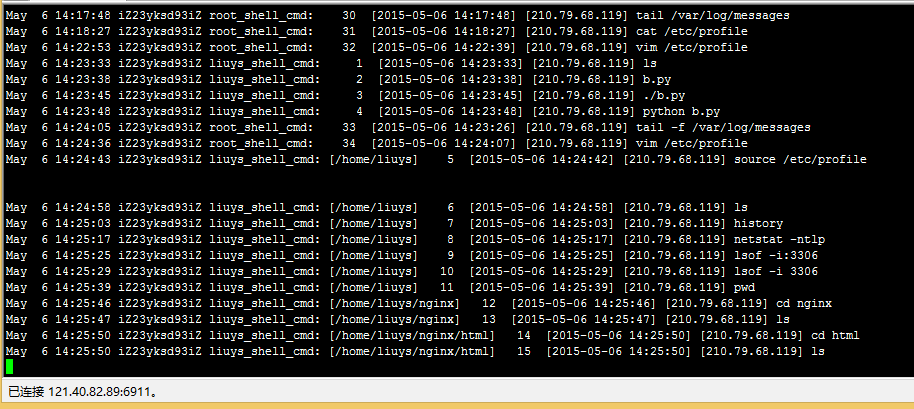
history记录日志
本文由主机测评网发布,不代表主机测评网立场,转载联系作者并注明出处:https://zhujiwo.jb51.net/yunwei/8124.html

